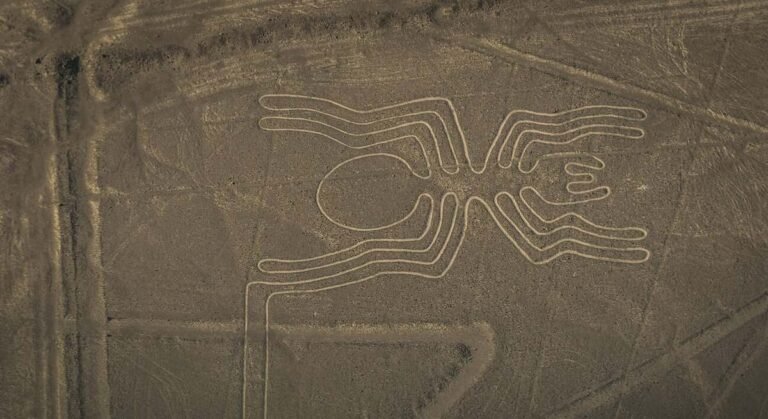Chcete využiť Notebook ako Monitor ako druhý monitor pre konzolu, PC alebo kameru? Odhalte 5 metód — od HDMI po bezdrôtové riešenia. Testované riešenia + tipy pre minimálnu latenciu!
Prečo Som Testovala Všetky Metódy?
Ako technologická novinárka často pracujem s viacerými zariadeniami naraz. Keď mi manžel „zabavil“ TV pre svoju PlayStation, rozhodla som sa vyskúšať, či dokážem použiť notebook ako monitor. Prekvapivo, existuje až 5 spôsobov — niektoré ideálne pre hráčov, iné pre prácu. V tomto článku vám ukážem, ako na to krok za krokom, vrátane mojich osobných skúseností a odporúčaní od IT expertov.
1. HDMI-Vstup: Rýchle, Ale Zriedkavé
1.1 Pre koho je to vhodné?
- Vlastníci starších herných notebookov (napr. Alienware).
- Tí, čo nechcú investovať do nového monitoru.
1.2 Ako to funguje?
- Skontrolujte špecifikácie notebooku (podpora HDMI-IN).
- Pripojte konzolu cez HDMI kábel.
- Prepnite notebook do režimu vstupu (Fn + F8 alebo v nastaveniach).

Revolúcia v Praní: Prvá Trojbubnová Pračka od Haier — Pre Tých, Čo Neradí Perú?
Tabuľka 1: Výhody vs. Nevýhody
| Výhody | Nevýhody |
|---|---|
| Žiadne oneskorenie | Podporuje len zopár modelov |
| Žiadne dodatočné náklady | Obmedzená dostupnosť |
Osobná skúsenosť: Môj 5-ročný Acer to nepodporoval. Našla som však starý Alienware M17x od kolegu — fungoval bez problémov.
2. Karta Videozáchytu: Riešenie pre Vášnivých Hráčov
2.1 Výber Karty: Čo Odporúčajú Odborníci?
Podľa Petra Kováča, hardwarového experta: „Ak chcete minimálnu latenciu, investujte do karty Elgato HD60 S+. Lacné karty z AliExpressu sú vhodné len na záznam.“
2.2 Postup Nastavenia
- Kúpte kartu (odporúčam Elgato pre hry, AverMedia pre streamovanie).
- Pripojte ju k notebooku cez USB 3.0.
- Nainštalujte OBS Studio a nakonfigurujte zdroj videa.
Obrázok 1: Odporúčam fotku zapojenej karty Elgato s popisom portov.

Budúcnosť Zvuku: Ako Vedecký Prielom Odstráni Potrebu Slúchadiel? Revolúcia v Súkromnom Počúvaní!
3. Remote Play: Bezdrôtové Hranie v Akomkoľvek Kúte Domu
3.1 Nastavenie pre PlayStation a Xbox
- PS5: „Nastavenia“ → „Remote Play“ → Povoľte funkciu.
- Xbox: „Vzdialené možnosti“ → Aktivujte prepínač.
3.2 Moja Skúsenosť s Latenciou Notebook ako Monitor
Pri Wi-Fi 5 GHz bola latencia 120 ms (akceptovateľné pre RPG, nie pre FPS). Ethernet znížil oneskorenie na 80 ms.
Dôležité: Vždy aktualizujte firmware konzoly!
4. Miracast: Bez Káblov pre Kanceláriu
4.1 Krok za Krokom
- Na PC: „Nastavenia“ → „Systém“ → „Pripojiť k bezdrôtovému displeju“.
- Vyberte notebook zo zoznamu.
- Zvoľte režim zobrazenia (duplikácia alebo rozšírenie).
Pozor: Nie všetky notebooky podporujú Miracast (pozrite si Windows Projection Settings).

5. Spacedesk: Druhý Monitor pre Prácu
5.1 Nastavenie za 5 Minút Notebook ako Monitor
- Stiahnite Spacedesk Server na PC a Spacedesk Viewer na notebook.
- Pripojte oba zariadenia k tej istej sieti.
- Zadajte IP adresu PC do klienta na notebooku.
Tip: Pre lepšiu stabilitu použite Ethernet.
Tabuľka 2: Porovnanie Všetkých Metód Notebook ako Monitor
| Metóda | Oneskorenie | Cena | Vhodné pre |
|---|---|---|---|
| HDMI-vstup | 0 ms | 0 € | Hry |
| Videokarta | 20–100 ms | 50–200 € | Streamovanie |
| Remote Play | 80–200 ms | 0 € | Hry v inej miest. |
| Miracast | 50–150 ms | 0 € | Práca |
| Spacedesk | 30–80 ms | 0 € | Multitasking |
Ktorú Metódu Vybrať Notebook ako Monitor?
- Pre hráčov: Karta videozáchytu (Elgato) alebo HDMI-vstup (ak ho máte).
- Pre prácu: Spacedesk alebo Miracast.
- Pre mobilitu: Remote Play.
Vyberte si najvhodnejšiu metódu a vyskúšajte ju ešte dnes! Ak potrebujete odporúčania na konkrétne zariadenia, kliknite [TU] pre môj výber.